

|
根据运行的环境,操作系统可以分为桌面操作系统,手机操作系统,服务器操作系统,嵌入式操作系统等。 有些长时间使用电脑的朋友表示Windows11系统中自带的亮色界面显示效果会让自己的眼睛很疲劳,这个时候我们就可以开启黑暗模式了,那么究竟是怎么设置的呢?有需要的朋友就和小编一起来学习学习吧! Windows11怎么设置黑暗模式-Windows11黑暗模式设置方法 1.点击桌面的开始菜单,找到并打开Settings设置按钮 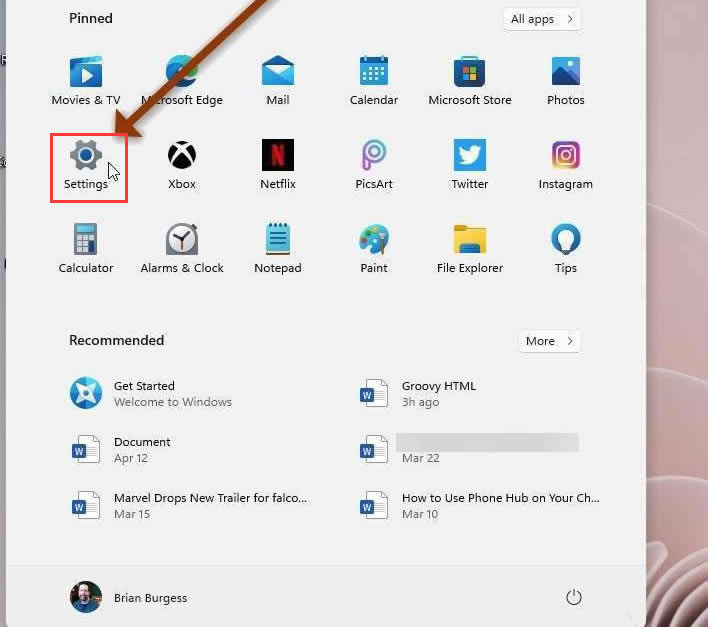
2.在页面左侧点击Personalization个性化按钮,单机打开Colors颜色选项卡 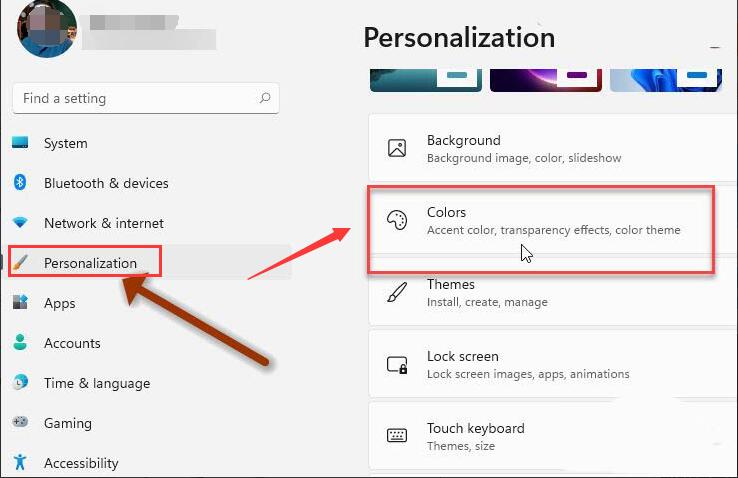
3.在选择颜色栏目中点击更改Dark选项,并保存设置即可开启黑暗模式 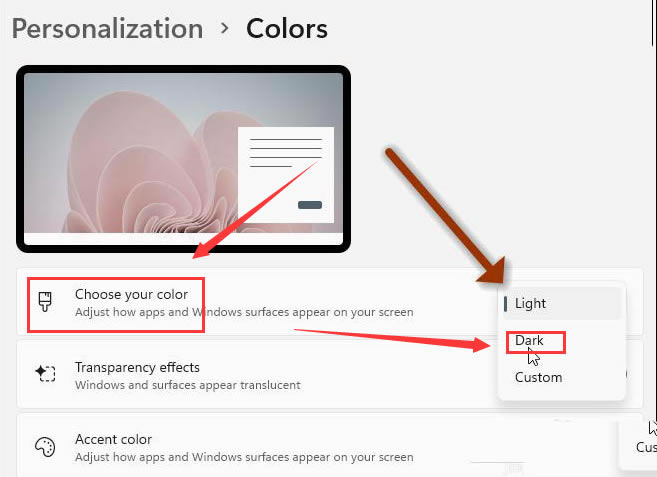
以上就是小编带来的Windows11黑暗模式设置方法,希望可以帮助到大家哦。 |
温馨提示:喜欢本站的话,请收藏一下本站!